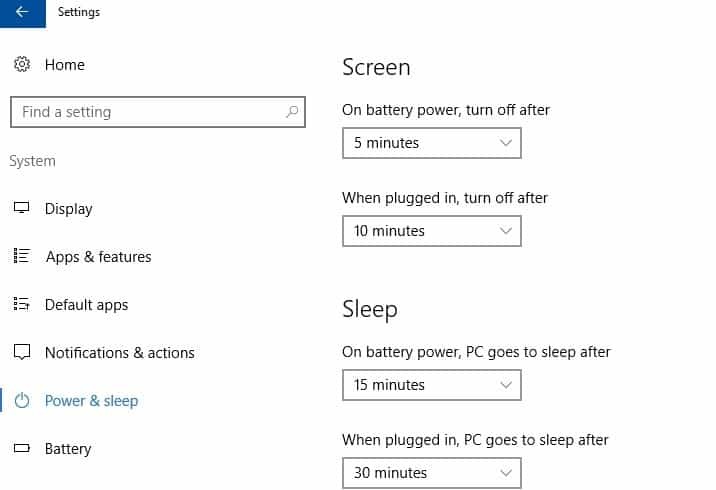- HP 노트북에 나타나는 PC 오류 코드 601은 배터리 문제를 나타냅니다.
- 이 문제를 해결하는 간단한 방법은 문제를 생성 한 하드웨어를 분리했다가 다시 연결하는 것입니다.
- 이 오류는 HP 배터리 경고이므로 랩톱을 시작하기 전에이 구성 요소에 대한 테스트를 실행하십시오.
- 아무것도 작동하지 않으면 배터리를 교체하여 문제를 해결하십시오. 기본 내부 배터리 601 오류.

이 소프트웨어는 일반적인 컴퓨터 오류를 복구하고 파일 손실, 맬웨어, 하드웨어 오류로부터 사용자를 보호하고 최대 성능을 위해 PC를 최적화합니다. 3 가지 간단한 단계로 PC 문제를 해결하고 바이러스를 제거하십시오.
- Restoro PC 수리 도구 다운로드 특허 기술 (특허 가능 여기).
- 딸깍 하는 소리 스캔 시작 PC 문제를 일으킬 수있는 Windows 문제를 찾습니다.
- 딸깍 하는 소리 모두 고쳐주세요 컴퓨터의 보안 및 성능에 영향을 미치는 문제 해결
- Restoro는 0 이번 달 독자.
HP 데스크탑 /노트북 오늘날 기술 세계에서 가장 인기있는 PC 제품 중 하나입니다. 그러나 많은 HP 사용자가 겪는 문제 중 하나는 PC 오류 코드 601입니다.
이 오류는 기본 (내부) 배터리 문제입니다. 이는 PC 배터리의 저장 용량이 극히 낮으므로 교체해야 함을 나타냅니다.
비록 HP 배터리 경고는 좋은 기능이지만 배터리 상태가 좋거나 새로 구입 한 배터리 인 경우에도 사용자에게 PC 배터리를 교체하라는 경고 메시지가 표시됩니다.
한편 Windows Report에서는 PC를 수정하는 방법에 대한 솔루션을 제시했습니다. 오류HP PC의 코드 601 및 시스템 배터리 유지 관리 방법에 대한 팁.
HP PC 오류 코드 601은 어떻게 수정합니까?
1. 배터리를 다시 삽입하십시오.

- PC를 끕니다.
- 전원 공급 장치에서 노트북을 분리하고 배터리 제거.
- 배터리를 제거한 후 전원 버튼을 길게 누릅니다. 25 초 이상.
- 배터리를 PC에 다시 삽입하고 전원 코드를 연결합니다.
- 이제 노트북을 켜십시오.
PC 오류 코드 601을 수정하는 가장 간단한 방법은 배터리를 제거하고 PC에 다시 삽입하는 것입니다. 노트북을 켠 후에도 오류 메시지가 계속 발생하는지 확인할 수 있습니다.
2. 배터리 테스트 실행
- HP 컴퓨터를 끕니다.
- 이제 PC를 켜고 ESC 키를 눌러 시작 메뉴를 엽니 다.
- 시작 메뉴 디스플레이에서 F2 키 시작하려면 HP PC 하드웨어 진단 메뉴.
- 딸깍 하는 소리 구성 요소 테스트 메인 메뉴에서.

- 구성 요소 테스트 목록에서 힘.

- 전원 테스트 목록에서 배터리.

- 배터리 테스트에서 한 번 실행. 배터리 테스트가 시작됩니다.
- 마법사를 따라 컴퓨터 배터리를 관리합니다.
배터리 테스트는 HP 사용자가 사용을 최적화하기 위해 PC의 배터리 성능을 확인할 수 있도록하는 시스템 진단 프로세스입니다.
테스트 종료시 표시되는 메시지에 따라 배터리가 테스트를 통과하지 못한 경우 배터리를 보정하거나 교체해야 할 수 있습니다. 자세한 내용은 HP 지원 페이지.
이 새로운 목록의 최고의 도구로 게임을 강화하고 배터리 성능을 확인하십시오!
3. 배터리없이 PC 실행

- 첫째, PC를 종료하십시오.
- 전원 공급 장치에서 노트북을 분리하고 배터리를 제거합니다.
- 배터리를 제거한 후 전원 버튼을 20 초 동안 길게 누릅니다.
- 이제 배터리없이 전원 코드를 PC에 연결하십시오.
- 마지막으로 PC를 부팅하고 문제가 계속되는지 확인하십시오.
HP 컴퓨터에서 PC 오류 코드 601을 지우는 또 다른 방법은 배터리없이 PC를 실행하는 것입니다.
4. PC 배터리 교체

또한 특정 이유로 인해 시간이 지남에 따라 배터리 수명이 줄어들 수 있으므로 노트북 배터리 교체를 고려할 수 있습니다.
정품 HP 배터리는 HP의 공인 소매 업체, Amazon 및 가까운 기타 유명 컴퓨터 매장에서 구입할 수 있습니다.
그러나 배터리가 새 것이고 포장되지 않았는지 확인하십시오. 이렇게하면 배터리에 영향을 줄 수있는 손상된 배터리 사용을 방지 할 수 있습니다. PC 공연.
위에서 언급 한 수정 사항 중 하나를 사용하여 HP 컴퓨터에서 PC 오류 코드 601을 해결할 수 있습니다. 노트북 배터리 수명을 늘리고 유지하는 방법에 대한 몇 가지 팁을 마련했습니다.
노트북의 배터리 수명을 최대화하고 수명을 늘리려면 노트북이 완전히 충전 된 상태에서 전원 어댑터를 분리하고 배터리 전원으로 사용하십시오.
또한 컴퓨터를 한 달 이상 보관할 계획이라면 (전원이 꺼져 있고 AC 전원에 연결되지 않은) 배터리를 70 %까지 방전하고 배터리를 제거하십시오.
집에서 노트북을 사용하는 경우 배터리를 제거하고 전원 어댑터와 함께 사용하고 높은 CPU PC의 절전 모드 또는 에코 모드를 활성화합니다.
또한 연결된 노트북 액세서리 (Wi-Fi 어댑터, 블루투스, 마우스 및 기타 외부 장치). 노트북을 시원하게 유지하고 직사광선을 피하십시오.
노트북을 교체해야한다고 생각하는 경우 다음 중 하나를 구입하는 것이 좋습니다. 최고의 배터리 수명을 제공하는 뛰어난 HP 노트북이므로 곧이 오류를 처리하지 않을 것입니다.
배터리 수명을 개선하기위한 더 많은 유용한 팁이 있습니다! 불쾌한 놀라움을 피하기 위해 사용하십시오!
이 문서와 여기에 나열된 방법이 HP PC 오류 코드 601을 해결하는 데 도움이 되었기를 바랍니다.
대체 솔루션이 있거나 앞서 언급 한 것과 관련된 질문이있는 경우 아래 의견 섹션에 알려주십시오. 여러분의 의견을 기다리겠습니다.
 여전히 문제가 있습니까?이 도구로 문제를 해결하세요.
여전히 문제가 있습니까?이 도구로 문제를 해결하세요.
- 이 PC 수리 도구 다운로드 TrustPilot.com에서 우수 등급 (이 페이지에서 다운로드가 시작됩니다).
- 딸깍 하는 소리 스캔 시작 PC 문제를 일으킬 수있는 Windows 문제를 찾습니다.
- 딸깍 하는 소리 모두 고쳐주세요 특허 기술 문제를 해결하는 방법 (독자 전용 할인).
Restoro는 0 이번 달 독자.
자주 묻는 질문
이것은 HP 노트북에 나타날 수있는 배터리 오류입니다. 우리를보세요 오류 코드 601 수정 방법에 대한 안내.
노트북이 네트워크에 연결하지 않으려면 HP 노트북에서 Wi-Fi 문제를 해결하는 방법에 대한 가이드.
그들은 당신이 선택할 수있는 훌륭하고 좋은 옵션을 가지고 있습니다. 우리를 확인하십시오 최고의 HP 게임용 노트북 가이드 그리고 당신이 좋아하는 것을 얻으십시오.